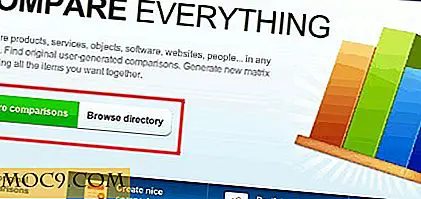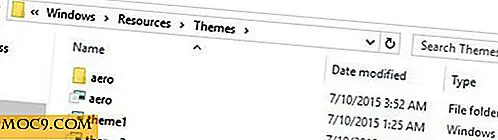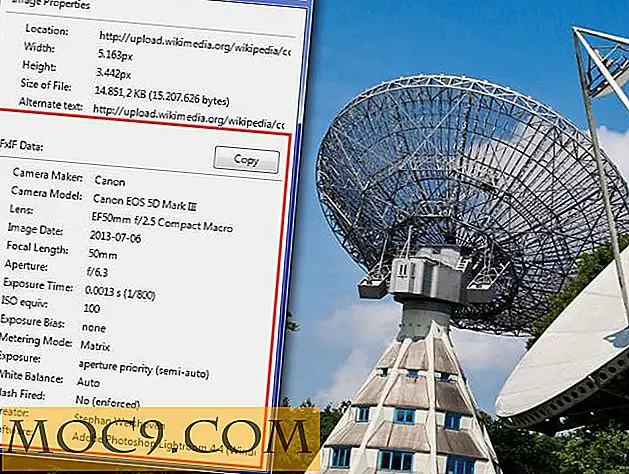Slik legger du til musgebesninger til Chrome og Firefox
Navigere mellom tastaturet og musen din kan være litt av en jonglering noen ganger. Den gode nyheten er at det er noen musbevegelser du kan legge til i Chrome og Firefox for å holde hånden på musen litt mer (det vil si hvis du foretrekker musen mer enn tastaturet).
Benytt deg av følgende utvidelser og bruk musen for omtrent alt.
Gester for Google Chrome
Gester for Google Chrome er en brukervennlig gestusutvidelse som fungerer bra. Du kan bruke den uten å måtte starte på nytt nettleseren din, og den har noen forhåndslastede bevegelser for deg å prøve.
For å se på listen over bevegelser, klikk på utvidelsesikonet og velg Valg. Klikk på Handlinger-fanen, og du vil se en liste over alle bevegelsene du kan prøve med det samme. Hvis du vil legge til din egen gest, klikk på "Legg til ny gest" -knappen.

Mønsteret du tegnet vises, og når det klikker på rullegardinmenyen Handling, velger du hva du vil at mønsteret skal gjøre. Dette er et grunnleggende verktøy for de som ikke er veldig tech-savvy.
SmartUp Gestures
SmartUp Gestures gir deg et bedre design og noen nyttige musebevegelser også. For eksempel tegne en "G" for å gå til Gmail eller en vertikal linje for å laste inn en fane.
Hvis du ikke er fornøyd med de forhåndslastede gestene, har du muligheten til å endre dem eller slette dem ved å klikke på "X."

Du kan også endre utseendet på SmartUp Gestures ved å vise sanntidsretningstips, handlingsnotat, tegningslinje og mer.
Den har også enkel dra, super dra, hjulbevegelser og rockerbevegelser også. Dette alternativet er ikke så grunnleggende som det første siden det gir deg flere funksjoner.
crxMouse Chrome Gestures
crxMouse Chrome Gestures er den mest funksjonsrike Chrome-utvidelsen på listen. I motsetning til de andre utvidelsene, viser denne deg de mest populære musgebesene for et bestemt nettsted. Hvis et nettsted ikke har en, har du muligheten til å legge til en.

Så snart du har installert utvidelsen, åpnes innstillingen slik at du kan tilpasse den eller la den være som den er. Klikk på "Mus Gesturer" og bla gjennom listen over bevegelser som er klare til å bli brukt. I generelle innstillinger kan du til og med svarteliste bestemte steder hvor utvidelsen ikke vil fungere.
Utvidelsen har støtte for Windows, Linux og Mac. Du kan til og med importere eller eksportere konfigurasjoner.
FireGestures for Firefox
For Firefox-brukere er det nok av musebesøk addons du kan prøve. FireGestures har hjertebevegelser, rockerbevegelser, tastetrykkfester, flipphjulsbeslag og sveipebevis for multi-touch-skjermer.
Du kan endre standardbevegelsene til de som er enklere å huske for deg. Bare skriv en "O" på en hvilken som helst side, og FireGestures-alternativvinduet vises.

Alle gestene er delt inn i fire seksjoner: Hoved, Kart, Avansert og Stryk. Du kan til og med endre fargen du tegner kommandoene med. Hvis du ikke har lyst til å bruke høyre museknapp, kan du velge venstre venstre knapp, men du må gjøre disse endringene manuelt.
Tab Kit Mus Gestures for Firefox
Med Tab Kit kan du spare tid ved å bruke nyttige bevegelser som:
- Bytter til en fane når markøren er over den
- bytter faner ved å bla med venstre museknapp
- Gå til museloggen ved å trykke på venstre museknapp mens du holder RMB (omvendt)
- Gå til den siste siden ved å bruke LMB
- Lukk en fane når du trykker på venstre museknapp
Det blir en liten forsinkelse når du bytter til en fane når pekeren er over den. Du kan administrere forsinkelsestiden i Add-ons Manager.
Du kan til og med kombinere tastatur og muskombinasjoner for å gjøre visse ting. For eksempel, ved å trykke på Ctrl + venstre museknapp, kan du lukke en fane etter å ha plassert musemarkøren over den.
Musgebyrhendelser for Firefox
Hvis du leter etter en Firefox-tillegg som bare dekker de grunnleggende musebesetningene, kan du prøve å vise musebegivenheter. På Addons Manager-siden kan du se hva standardbevegelsene er og endre dem hvis du vil.

Bare klikk på rullegardinmenyen til siden av bevegelsen og velg det alternativet du vil ha. Hvis du når som helst ikke er fornøyd med bevegelsene du konfigurerer, kan du alltid sette dem tilbake til standardinnstillingen i Innstillinger.
Hver gestes rullegardinmeny vil vise deg nøyaktig samme alternativer. Hvis du vil, kan du legge til samme alternativ til mer enn én gest. Du kan til og med gjenopprette innstillingsalternativene dine fra en lokal fil, og lagre dem også for å lagre dem.
Konklusjon
Ethvert verktøy som kan gjøre vår online opplevelse enklere er alltid velkommen (disse tilleggene er inkludert). Du trenger ikke å tilfeldigvis lukke en fane når alt du ønsket å gjøre var å åpne en i utgangspunktet. Hvilken forlengelse tror du at du skal prøve først? Legg igjen en kommentar og gi oss beskjed.